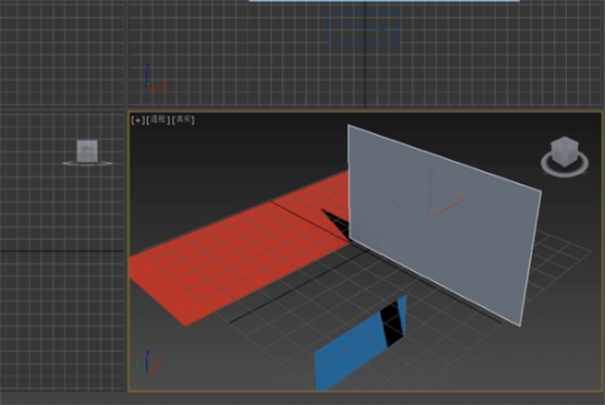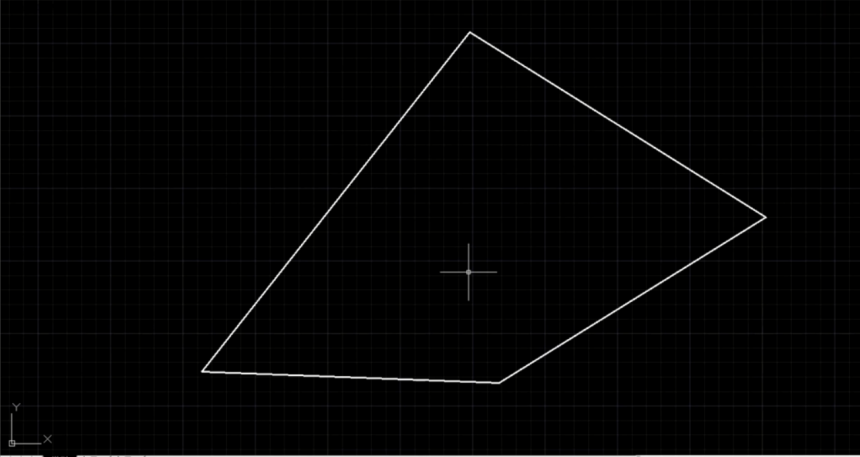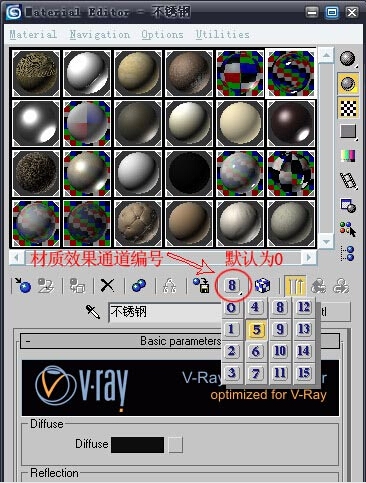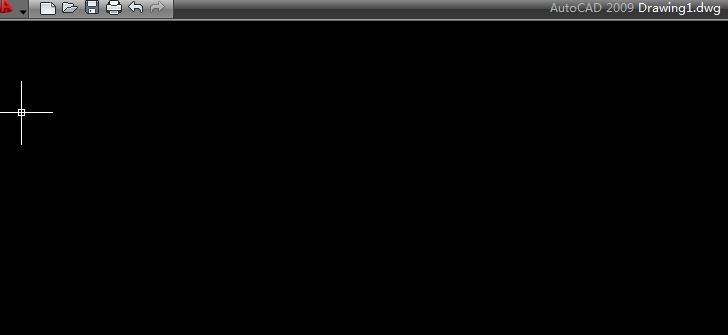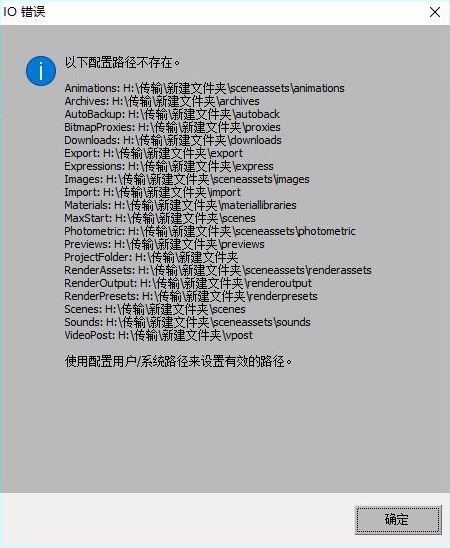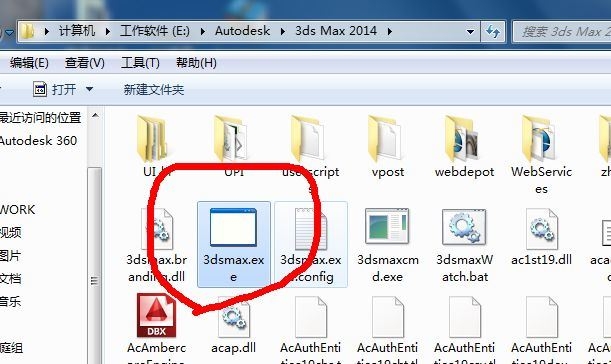Premiere软件音频视频特效有操作方法(premiere提供的音频特效)优质
很多的朋友都知道Premiere是可以使用处理视频的。在前面我们讲解了使用Premiere Pro软件快速剪辑视频方法步骤 以及Premiere软件版本发展历史及意 这些对一些新手设计师朋友来说已经对Premiere软件的认识有了初步的认识。那么Premiere软件具体有哪些特效处理技术呢?
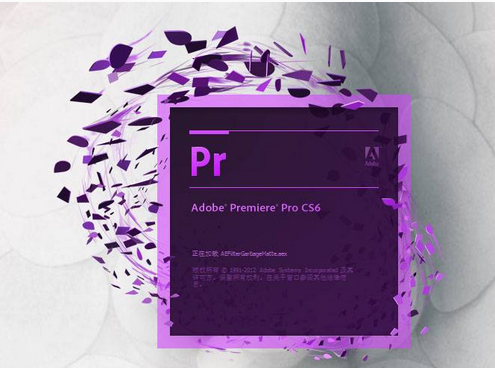
Premiere特效操作方法
音频特效
Premiere6.0提供了21种音频滤镜效果。我们可以使用这些滤镜处理录制的原声片段。添加特殊的声效。或者掩饰原声的缺陷。使得影片的音频更加完美。
Premiere6.0将音频效果放到了Audio面板里。视频效果放到了Video面板里。这是和Premiere5.0不同之处。
音频效果
按照如下操作步骤添加音频效果:
⑴选择Window/Show Effects。显现出Audio面板。如图所示:
我们发现。无论从外观上还是控制菜单的设计上。Audio面板和Video面板以及Transitions面板都是完全相同的。这就为新手熟悉Premiere6.0的操作习惯提供了很大的便利。
⑵从Audio面板中找到Echo效果。将其拖动到Audio1音轨上的音频片段上。松开鼠标。即可完成音频效果的添加。
⑶这时候effect Controls面板浮现在窗口的前端。
⑷从该面板上部可以看出。当前的音频关键帧处于音频片段的起始帧(这里关键帧的含义和添加视频效果的时候完全一样)。单击Setup字样。进入Echo Settings对话框。
Delay(延迟)滑块:设置原声和回声之间的时间差。默认为33ms。
Intensity(强度)选项:选择回声的强弱程度。选中Loud单选按钮。表示回声和原声几乎差不多大。
⑸单击ok按钮。退出对话框。在Timeline窗口的时间轴上拖动鼠标。将第2个关键帧设置在大约13秒的位置(从Monitor窗口中可以观察到该关键帧的详细的时间信息)。
⑹在Effect Controls面板中单击Setup字样。进入Echo Settings对话框。将Delay设为600ms,Intensity设置为Soft。表示仅添加微弱的回声。单击ok按钮。
这样。我们就通过两个关键帧来得到了动态的Ech0音频滤镜效果(回声间隔渐渐变大。强度变小)。关键帧之间的帧的音频属性介于两个关键帧之间。呈现出线性变化。可以设置更多的关键帧。来控制更复杂的音频滤镜效果.
添加字幕
在启动 Adobe Premiere Elements 时。默认情况下将打开“欢迎”屏幕。“欢迎”屏幕包含以下选项:
管理 允许您启动 Elements Organizer。新建项目 允许您创建项目。打开项目 允许您打开现有项目。
当您单击图标后。将显示具有以下选项的“启动设置”对话框。在此处指定的设置将决定 Adobe Premiere Elements 的启动操作。选择某个选项。然后单击“确定”:仅显示欢迎屏幕
始终在启动 Elements Organizer 时显示欢迎屏幕
始终在启动 Adobe Premiere Elements Editor 时显示欢迎屏幕。
Premiere软件 推荐:
Adobe Premiere Pro CC2017中文版破解版下载 破解补丁+破解教程
Adobe Premiere pro Cs4【Premiere Cs4】简体中文绿色破解版32位-64位(云渲染农场)软件免费下载
Adobe Premiere CS6最新官方中文64位破解版 破解激活教程+破解补丁包
Adobe Premiere pro Cs6【Premiere Cs6】简体中文绿色破解版64位(云渲染农场)软件免费下载
Adobe Premiere pro 1.5【Premiere1.5】简体中文破解版32位-64位(云渲染农场)软件免费下载
Adobe Premiere pro 2.0【Premiere2.0】简体中文破解版32位-64位(云渲染农场)软件免费下载
更多精选教程文章推荐
以上是由资深渲染大师 小渲 整理编辑的,如果觉得对你有帮助,可以收藏或分享给身边的人
本文地址:http://www.hszkedu.com/32006.html ,转载请注明来源:云渲染教程网
友情提示:本站内容均为网友发布,并不代表本站立场,如果本站的信息无意侵犯了您的版权,请联系我们及时处理,分享目的仅供大家学习与参考,不代表云渲染农场的立场!